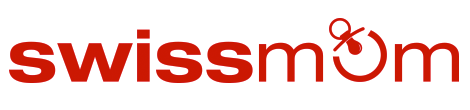Keine Ahnung, müsste ich mal nachschauen. Ich habe die mal geschenkt bekommen und auf der DVD steht nichts drauf.Avery hat geschrieben:Hast Du die von Video2Brain?
Photoshop und andere Bildbearbeitungen
Moderator: conny85
- leemy
- Newbie
- Beiträge: 48
- Registriert: Di 12. Jun 2007, 14:53
- Geschlecht: weiblich
- Wohnort: VS
- Kontaktdaten:
Herzliche Grüsse, leemy mit Ponyflüsterin 01/08 und Zugbauer 10/09
Mein leemyFee-Blog
Mein leemyFee-Blog
- leemy
- Newbie
- Beiträge: 48
- Registriert: Di 12. Jun 2007, 14:53
- Geschlecht: weiblich
- Wohnort: VS
- Kontaktdaten:
Wenn es schnell gehen soll oder ich nur schnell etwas verkleinern will, dann arbeite ich mit dem Gratisprogramm IrfanView. Das kannst Du im Internet runterladen. Zum Beispiel hier:Happy23 hat geschrieben:hey Ladys
Hab leider kein PhotoshopGibt es ein ähndliches Program dass das gleiche kann?? Würde doch soo gerne meine Photos auch bearbeiten

http://www.irfanview.de/
Ich habe mal in dem Forum, wo ich Mod war, eine Erklärung geschrieben. Ich suche sie gerade mal raus und stelle sie hier ein
Gimp soll auch gut sein, kenne ich aber nicht persönlich:
http://www.gimp.org/
Herzliche Grüsse, leemy mit Ponyflüsterin 01/08 und Zugbauer 10/09
Mein leemyFee-Blog
Mein leemyFee-Blog
- leemy
- Newbie
- Beiträge: 48
- Registriert: Di 12. Jun 2007, 14:53
- Geschlecht: weiblich
- Wohnort: VS
- Kontaktdaten:
IRFANVIEW
Bilder verkleinern:
Bilder verkleinern kann man recht einfach IrfanView. Das kann man gratis (und legal) im I-Net herunterladen: http://www.irfanview.de/
Damit kann man Bilder öffnen und entsprechend verkleinern.
Man kann die Sprache bei IrfanView auf Deutsch ändern. Unter Optionen (Options) und dann Sprache ändern (change language) - das zweite von oben. Dann DEUTSCH.DLL anklicken und OK.
Zum Verkleinern das gewünschte Bild öffnen. Dann oben in der Menüleiste auf "Bild", dann auf "Größe ändern" und die entsprechende Grösse in Pixel eingeben (bitte nicht grösser als 400 Pixel).
Dann oben in der Menüleiste auf "Datei -> Speichern unter....".
Unter Bild -> Schärfen kann man einfach nachschärfen, dies kann beliebig oft wiederholt werden. Aber Achtung: meist reicht einmal aus, sonst ist das Bild schnell überscharf. Ein Nachschärfen lohnt sich nach einer Bildverkleinerung, weil ein Teil der Qualität verloren geht. Das ist normal.
Unter Bild -> Farben ändern kann man die Helligkeit und den Kontrast ändern. Einfach den Regler hin und her schieben, bis ihr auf dem rechten Bild Euer Foto so seht, wie ihr es gerne haben möchtet. Dann "aufs Bild anwenden" klicken und danach OK.
Unter Bild -> Rahmen hinzufügen (Canvas...) wählt ihr Euch unter "Choose" eine Farbe aus. Unter "Border dimensions in pixels" kann man die Rahmenstärke auswählen.
Wenn ihr fertig seid, einfach unter Datei -> speichern unter... Wie im Word.
Bilder verkleinern:
Bilder verkleinern kann man recht einfach IrfanView. Das kann man gratis (und legal) im I-Net herunterladen: http://www.irfanview.de/
Damit kann man Bilder öffnen und entsprechend verkleinern.
Man kann die Sprache bei IrfanView auf Deutsch ändern. Unter Optionen (Options) und dann Sprache ändern (change language) - das zweite von oben. Dann DEUTSCH.DLL anklicken und OK.
Zum Verkleinern das gewünschte Bild öffnen. Dann oben in der Menüleiste auf "Bild", dann auf "Größe ändern" und die entsprechende Grösse in Pixel eingeben (bitte nicht grösser als 400 Pixel).
Dann oben in der Menüleiste auf "Datei -> Speichern unter....".
Unter Bild -> Schärfen kann man einfach nachschärfen, dies kann beliebig oft wiederholt werden. Aber Achtung: meist reicht einmal aus, sonst ist das Bild schnell überscharf. Ein Nachschärfen lohnt sich nach einer Bildverkleinerung, weil ein Teil der Qualität verloren geht. Das ist normal.
Unter Bild -> Farben ändern kann man die Helligkeit und den Kontrast ändern. Einfach den Regler hin und her schieben, bis ihr auf dem rechten Bild Euer Foto so seht, wie ihr es gerne haben möchtet. Dann "aufs Bild anwenden" klicken und danach OK.
Unter Bild -> Rahmen hinzufügen (Canvas...) wählt ihr Euch unter "Choose" eine Farbe aus. Unter "Border dimensions in pixels" kann man die Rahmenstärke auswählen.
Wenn ihr fertig seid, einfach unter Datei -> speichern unter... Wie im Word.
Zuletzt geändert von leemy am Fr 22. Aug 2008, 11:00, insgesamt 1-mal geändert.
Herzliche Grüsse, leemy mit Ponyflüsterin 01/08 und Zugbauer 10/09
Mein leemyFee-Blog
Mein leemyFee-Blog
- leemy
- Newbie
- Beiträge: 48
- Registriert: Di 12. Jun 2007, 14:53
- Geschlecht: weiblich
- Wohnort: VS
- Kontaktdaten:
Wie bearbeite ich die KB-Zahl? (zum Beispiel, wenn ich Bilder im Forum zeigen will und mich an die Forenregeln halte  )
)
Mit IrfanView:
Im Dialogfeld von "Datei / Speichern unter...." im Feld "Dateitypen" das Bildformat wählen. Wählt am besten "jpg-jpeg Dateien ".
In der gleichen Maske seht ihr ganz unten die Schaltfläche" Optionen anzeigen". Rechts daneben ist noch mal ein Kasten "JPEG/GIF Speichern". Hier könnt ihr die Kompression unter "Qualität" einstellen. Wählt einen mittleren Wert. Am Rest müsst ihr nichts ändern.

Mit Photoshop:
Auch hier findet man beim Abspeichern unten die Möglichkeit, den Wert einzustellen.

Fürs Forum ist der Qualitätsverlust nicht sehr tragisch, wenn das Bild nicht mit 100% gespeichert wird.
Hier mal ein Beispiel:




Der Unterschied der Qualität ist relativ gering, doch in der KB-Zahl und somit in der Ladezeit der Bilder ist der Unterschied enorm:
100% = 40KB
80% = 18 KB
60% = 15 KB
40% = 14 KB
Mit IrfanView:
Im Dialogfeld von "Datei / Speichern unter...." im Feld "Dateitypen" das Bildformat wählen. Wählt am besten "jpg-jpeg Dateien ".
In der gleichen Maske seht ihr ganz unten die Schaltfläche" Optionen anzeigen". Rechts daneben ist noch mal ein Kasten "JPEG/GIF Speichern". Hier könnt ihr die Kompression unter "Qualität" einstellen. Wählt einen mittleren Wert. Am Rest müsst ihr nichts ändern.

Mit Photoshop:
Auch hier findet man beim Abspeichern unten die Möglichkeit, den Wert einzustellen.

Fürs Forum ist der Qualitätsverlust nicht sehr tragisch, wenn das Bild nicht mit 100% gespeichert wird.
Hier mal ein Beispiel:




Der Unterschied der Qualität ist relativ gering, doch in der KB-Zahl und somit in der Ladezeit der Bilder ist der Unterschied enorm:
100% = 40KB
80% = 18 KB
60% = 15 KB
40% = 14 KB
Herzliche Grüsse, leemy mit Ponyflüsterin 01/08 und Zugbauer 10/09
Mein leemyFee-Blog
Mein leemyFee-Blog
mal wieder ich.. ich finde diesen Thread einfach Spitze 
Nochmals vielen Dank an leemy füer die Idee und an allen die ihren Beitrag geschrieben haben!!
Ich will meine ersten Resultate (noch) nicht zeigen, weil sonst ist die Ueberraschung der Geburtskarte weg. Aber ich habe ein anderes Foto für das Avatar etwas bearbeitet... ihr könnt eben das erste Resultatli von eueren Tipps in meinem neuen Avatar sehen
Nochmals vielen Dank an leemy füer die Idee und an allen die ihren Beitrag geschrieben haben!!
Ich will meine ersten Resultate (noch) nicht zeigen, weil sonst ist die Ueberraschung der Geburtskarte weg. Aber ich habe ein anderes Foto für das Avatar etwas bearbeitet... ihr könnt eben das erste Resultatli von eueren Tipps in meinem neuen Avatar sehen
- leemy
- Newbie
- Beiträge: 48
- Registriert: Di 12. Jun 2007, 14:53
- Geschlecht: weiblich
- Wohnort: VS
- Kontaktdaten:
@tweety68: Sehr gerne geschehen  Und Dein neues Avatar sieht klasse aus, ich bin schon mächtig gespannt auf das Geburtskärtli
Und Dein neues Avatar sieht klasse aus, ich bin schon mächtig gespannt auf das Geburtskärtli 
Herzliche Grüsse, leemy mit Ponyflüsterin 01/08 und Zugbauer 10/09
Mein leemyFee-Blog
Mein leemyFee-Blog
-
kylea
leemy oder jemand, der Zeit und Muse hat mir es zu erklären *liebguck*
Habe nun alles soweit bereit, dass ich einen Hintergrund in mein Foto einfügen kann...aber ich schaff es nicht.
Wie kann ich einen Hintergrund (Sterne o.ä., einfach nicht uni) in das schon vorhanden Bild einfügen? Schnall es auch nicht wirklich mit den versch. Ebenen
Wäre superlieb *danke*
Habe nun alles soweit bereit, dass ich einen Hintergrund in mein Foto einfügen kann...aber ich schaff es nicht.
Wie kann ich einen Hintergrund (Sterne o.ä., einfach nicht uni) in das schon vorhanden Bild einfügen? Schnall es auch nicht wirklich mit den versch. Ebenen
Wäre superlieb *danke*
- leemy
- Newbie
- Beiträge: 48
- Registriert: Di 12. Jun 2007, 14:53
- Geschlecht: weiblich
- Wohnort: VS
- Kontaktdaten:
Das ist eben eine etwas langwierigere GeschichteHappy23 hat geschrieben:HAllokann mir bitte nochmals jemand erklären wie das mit dem Sternen Hintergrund funktioniert


DAAAAAAANKE
Herzliche Grüsse, leemy mit Ponyflüsterin 01/08 und Zugbauer 10/09
Mein leemyFee-Blog
Mein leemyFee-Blog
-
traumfänger
Für alle die sich nicht unbedingt ein teures Fotobearbeitungsprogramm
kaufen möchten, kann ich die Gratis-Software Gimp und Photofiltre nur empfehlen.
Ich habe beide im Internet mit der Hilfe von Google runtergeladen.
Vorallem Photofiltre ist für Laien wie mich sehr einfach zu verstehen
und bietet wirklich viele Möglichkeiten der Bildbearbeitung.
Einfach mal testen, kostet ja nichts
kaufen möchten, kann ich die Gratis-Software Gimp und Photofiltre nur empfehlen.
Ich habe beide im Internet mit der Hilfe von Google runtergeladen.
Vorallem Photofiltre ist für Laien wie mich sehr einfach zu verstehen
und bietet wirklich viele Möglichkeiten der Bildbearbeitung.
Einfach mal testen, kostet ja nichts
-
Wolke
Hey ihr habt ja tollt Tricks auf lager. Nun aber noch ne ganz banale Frage. Wenn ihr sachen ausschneidet, radiert... da muss man ja ganz genau den konturen nachfahren, wie kriegt ihr das hin? Ich rutsche immer mal wieder aus oder fahre zu weit habt ihr mir einen Tip? Muss das ja schon mit der Maus machen oder? Aber ich verzweifle jeweils fast daran.
Grüessli Wolke
Grüessli Wolke
- leemy
- Newbie
- Beiträge: 48
- Registriert: Di 12. Jun 2007, 14:53
- Geschlecht: weiblich
- Wohnort: VS
- Kontaktdaten:
Hallo Wölkchen 
ja, ich mache das mit der Maus. Einfach immer wieder absetzen, dann kannst Du den letzten kleinen Schritt wieder rückgängig machen und musst nicht jedes Mal wieder ganz von vorne anfangen. Ich habe auch eine Weile gebraucht, bis ich das Gefühl dafür bekommen habe.
Viel Erfolg!
ja, ich mache das mit der Maus. Einfach immer wieder absetzen, dann kannst Du den letzten kleinen Schritt wieder rückgängig machen und musst nicht jedes Mal wieder ganz von vorne anfangen. Ich habe auch eine Weile gebraucht, bis ich das Gefühl dafür bekommen habe.
Viel Erfolg!
Zuletzt geändert von leemy am Sa 20. Sep 2008, 21:03, insgesamt 1-mal geändert.
Herzliche Grüsse, leemy mit Ponyflüsterin 01/08 und Zugbauer 10/09
Mein leemyFee-Blog
Mein leemyFee-Blog
-
minipiano
- leemy
- Newbie
- Beiträge: 48
- Registriert: Di 12. Jun 2007, 14:53
- Geschlecht: weiblich
- Wohnort: VS
- Kontaktdaten:
@bruhindli: Ich finde Deine Werke auch sehr schön! Manche sind gescrapped, oder?  Das Bild von Luca und der Rose... jöööö
Das Bild von Luca und der Rose... jöööö 
Herzliche Grüsse, leemy mit Ponyflüsterin 01/08 und Zugbauer 10/09
Mein leemyFee-Blog
Mein leemyFee-Blog
da kann ich dir nur zustimmen! das bild nähme mich auch wunder!!! ganzliebguck für erklärung....minipiano hat geschrieben:bruhindli
wow deine collagen sind ja toll! wie machst du das ( z. mit der palme oder strand ), dass das foto und der hintergrund so schön verlaufen ? sieht transparent aus.. finde ich mega cool...
-
minipiano
-
minipiano
bruhindli
het klappet...ha mi chly mit sim gotti uf d meldive gschickt...
guet isch no nid suber gmacht.. aber i weis jetzt wie mes wür mache... findi e cooli sach.... wie lang schaffisch du scho mim photoshop? i ha mine ebe no nid so lang und mis problem isch erschtens d zyt wo mir mängisch fählt ( ha eifach no lang zum öppis mache...) und das i weni öppis cha immer ds glyche mache und nid neus usprobiere... choufe jetzt de mal so e lern dvd mit video....
findi e cooli sach.... wie lang schaffisch du scho mim photoshop? i ha mine ebe no nid so lang und mis problem isch erschtens d zyt wo mir mängisch fählt ( ha eifach no lang zum öppis mache...) und das i weni öppis cha immer ds glyche mache und nid neus usprobiere... choufe jetzt de mal so e lern dvd mit video....
het klappet...ha mi chly mit sim gotti uf d meldive gschickt...
guet isch no nid suber gmacht.. aber i weis jetzt wie mes wür mache...
Zuletzt geändert von minipiano am So 3. Feb 2008, 23:46, insgesamt 1-mal geändert.